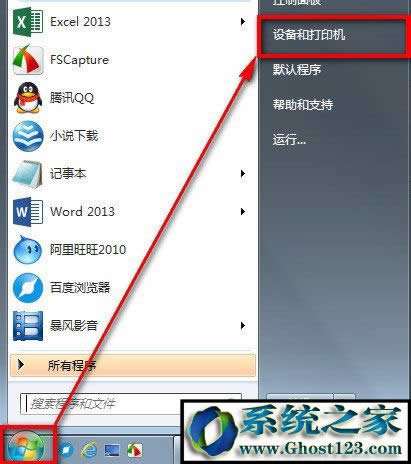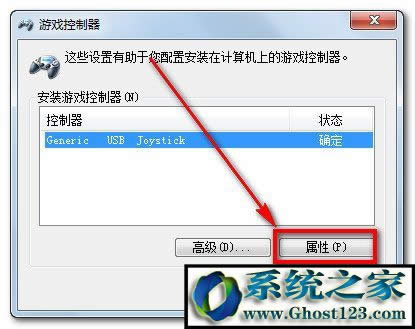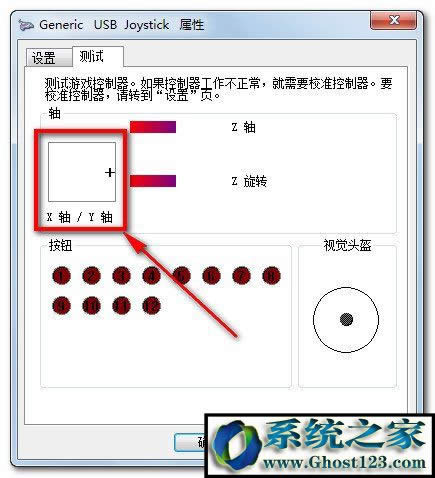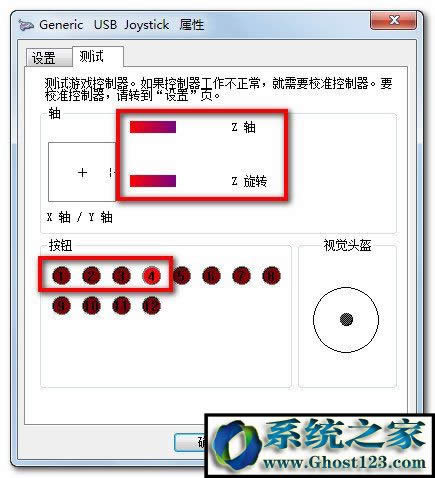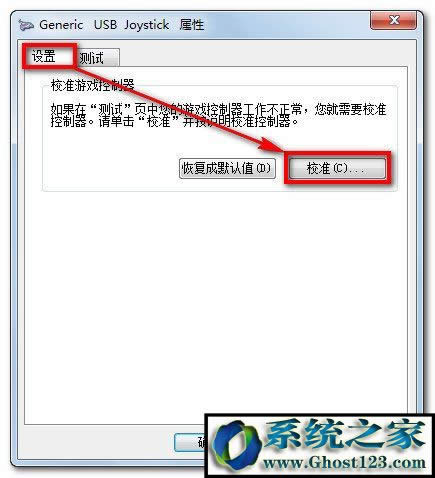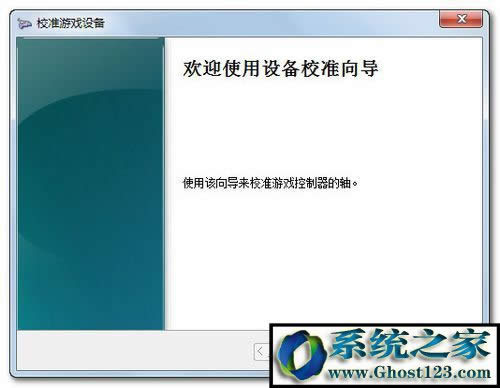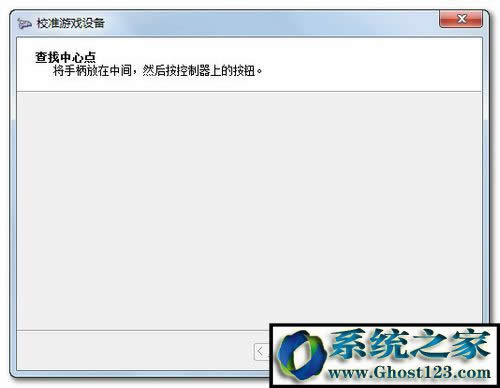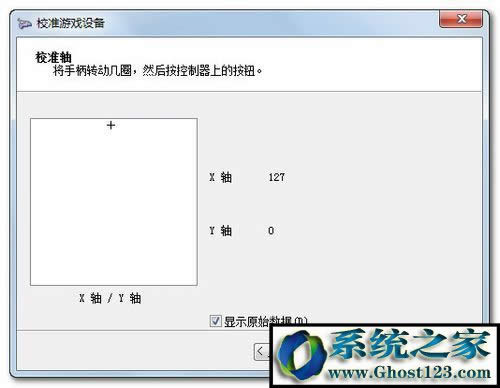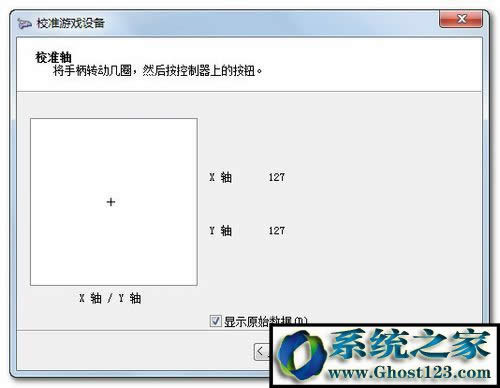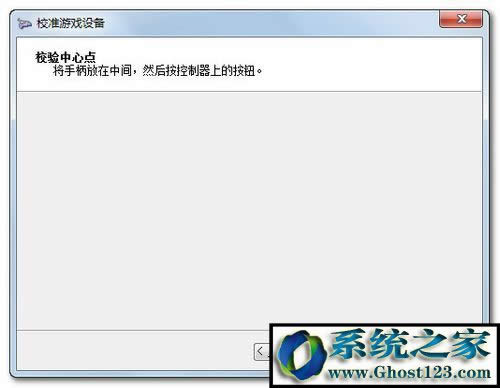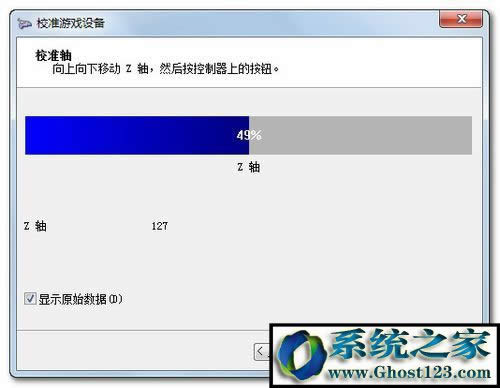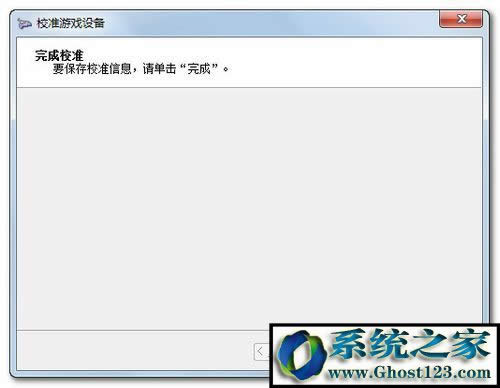- Win10 build 9926獲KB303
- 關(guān)閉Win10瀏覽版打開密碼登錄界面的圖文使
- Win8.1系統(tǒng)通過Win10直通車升級到W
- Win10系統(tǒng)如何激活? Win10系統(tǒng)激活
- Win10系統(tǒng)屏幕4等分的分屏設(shè)置方法
- 還是Win10系統(tǒng)延長通知對話框顯示時間的問
- Win10安裝圖文使用教程:Win10瀏覽版
- 升級Win10系統(tǒng)后如何清理舊系統(tǒng)備份Win
- Win10系統(tǒng)告辭傳統(tǒng)—全新控制面板設(shè)置窗口
- Windows10系統(tǒng)下更改Win10密鑰的
- win10防火墻如何關(guān)閉/打開的設(shè)置方法?
- Win10自帶的音樂播放器Xbox Musi
推薦系統(tǒng)下載分類: 最新Windows10系統(tǒng)下載 最新Windows7系統(tǒng)下載 xp系統(tǒng)下載 電腦公司W(wǎng)indows7 64位裝機(jī)萬能版下載
Windows10 ghost系統(tǒng)電腦游戲手柄怎么設(shè)置
發(fā)布時間:2022-07-08 文章來源:xp下載站 瀏覽:
|
Windows 10是美國微軟公司研發(fā)的跨平臺及設(shè)備應(yīng)用的操作系統(tǒng)。是微軟發(fā)布的最后一個獨立Windows版本。Windows 10共有7個發(fā)行版本,分別面向不同用戶和設(shè)備。2014年10月1日,微軟在舊金山召開新品發(fā)布會,對外展示了新一代Windows操作系統(tǒng),將它命名為“Windows 10”,新系統(tǒng)的名稱跳過了這個數(shù)字“9”。截止至2018年3月7日,Windows 10正式版已更新至秋季創(chuàng)意者10.0.16299.309版本,預(yù)覽版已更新至春季創(chuàng)意者10.0.17120版本 win10 ghost系統(tǒng)電腦游戲手柄怎么設(shè)置 許多網(wǎng)友買電腦是為了在電腦上面玩大型游戲,一些游戲僅僅靠鼠標(biāo)和鍵盤的操作已經(jīng)沒有法滿足游戲的娛樂性,這個時候?qū)iT針對電腦游戲設(shè)計的游戲手柄就應(yīng)運而生了。但是對于一些電腦菜鳥來說,安裝游戲手柄并不是一件簡單的事情,沒關(guān)系 今天小編就用詳細(xì)的圖文教程來教我們在win10 ghost系統(tǒng)下安裝游戲手柄的一些操作技巧,例如:怎么查找游戲手柄,怎么測試游戲手柄功能以及怎么校準(zhǔn)游戲手柄,下面請看操作步驟: 1:將游戲手柄UsB端口插在電腦上后,電腦會提示接入了新的UsB設(shè)備。待提示消失后,大家打開【開始】菜單,選中【設(shè)備和打印機(jī)】。
2:點擊【設(shè)備和打印機(jī)】后,可以看到電腦上已連接的所有設(shè)備。在【設(shè)備】欄里可以找到一個游戲控制器的圖片,這就是大家剛才連接上的手柄了。
怎么測試游戲手柄功能: 1:用鼠標(biāo)選擇游戲控制器圖片,按鼠標(biāo)右鍵,選中右鍵菜單中的【游戲控制器設(shè)置】功能。
2:在【游戲控制器】設(shè)置界面打開右下角的【屬性】按鈕。
3:在【測試】選項卡下大家可以測試手柄各按鈕是不正常工作。首先,可以旋轉(zhuǎn)和按下手柄中的左面方向舵和方向按鍵,觀看“X軸/Y軸”上方的十字光標(biāo)運動是不正常。最終十字光標(biāo)應(yīng)居中顯示。
4:然后大家可以測試手柄中的右方向舵是不工作正常。測試過程中,按鈕觸發(fā)的功能對應(yīng)下圖中的圓點會呈紅色閃爍狀態(tài)。測試其他按鈕時也類似,不再贅述。
怎么校準(zhǔn)游戲手柄: 1:如果在上面的測試環(huán)節(jié)發(fā)現(xiàn)游戲手柄工作不正常,可以選中【設(shè)置】選項卡中的【校準(zhǔn)】按鈕功能來校準(zhǔn)游戲手柄。
2:進(jìn)入“設(shè)備校準(zhǔn)向?qū)?rdquo;后依據(jù)提示依次打開【下一步】。
3:在【校準(zhǔn)軸】界面,將手柄左方向舵旋轉(zhuǎn)幾圈,重頭定位中心點。這個過程校準(zhǔn)的是游戲手柄的“X軸/Y軸”。
4:下面進(jìn)入Z軸校準(zhǔn)程序。
5:首先,上下移動Z軸,也就是移動手柄上的右方向舵來校準(zhǔn)。
6:然后,將Z軸進(jìn)行旋轉(zhuǎn)校準(zhǔn)。
7:Z軸校準(zhǔn)完畢后會自動跳轉(zhuǎn)到下述界面,打開【完成】按鈕后就可以正常使用手柄了。
Windows 10系統(tǒng)成為了智能手機(jī)、PC、平板、Xbox One、物聯(lián)網(wǎng)和其他各種辦公設(shè)備的心臟,使設(shè)備之間提供無縫的操作體驗。 |